最近在使用示波器測一些波形數據,需要保存記錄,以前通常是使用U盤的方式來存波形數據,然后拿到電腦端去讀取,來來回回非常不方便,學習了下如何通過網線FTP的方式,PC直連示波器讀取波形文件。
DLM2000系列是橫河的混合信號數字示波器,以DLM2054為例,記錄下如何使用網線連接示波器和PC,并通過PC端軟件來控制示波器,保存波形,和通過FTP連接讀取示波器內部存儲的文件。其他品牌,如Tektronix、Keysight、RIGOL等估計都差不太多。
DLM2000系列
通常,我們使用示波器上的按鈕或觸摸屏,對進行示波器進行控制,使用外接存儲設備,如U盤,存儲波形文件。DLM2054系列示波器支持通過以太網和USB電纜,和PC進行連接,可以控制示波器和讀取內部存儲的文件。
DLM2054是橫河的一款混合信號數字示波器,采樣率1.25GS/s,帶寬500MHz,內部存儲空間512MB。
示波器IP/FTP配置
選擇以太網控制模式,而非USB模式。按下UTILITY按鈕,選擇遠程控制->設備->Network(VXI-11)。
配置IP地址,FTP用戶名和密碼。按下UTILITY按鈕,選擇網絡->TCP/IP,我們是手動指定的IP地址,所以DHCP設置為OFF狀態。IP地址選擇默認配置,或自定義為192.168.1.111。
配置FTP用戶名和密碼。按下UTILITY按鈕,選擇網絡->FTP/Web服務器,FTP服務器為ON狀態。
這樣,在示波器上的配置就完成了。
PC端配置
使用千兆或百兆網線連接示波器網口和PC,并配置PC端IPv4地址與示波器在同一網段。
使用Xwirepuller在PC上控制示波器
到橫河YOKOGAWA官網下載Xwirepuller軟件,并安裝到PC。配置以太網連接,并勾選VXI-11,填入示波器的IP地址:
連接成功之后,可以在PC上對示波器進行控制,和真實按鈕一樣,示波器和PC端會同步顯示:
可以調節窗口大小,刷新速度,截屏并保存到PC本地。
使用FTP讀取內部存儲文件
通過XWirepuller連接成功之后,我們還可以通過連接FTP服務器的方式,來讀取到示波器內部的存儲文件。
這里介紹兩種方法:
1.使用Windows自帶資源管理器。
添加一個網絡位置。
輸入示波器創建的FTP服務器地址:ftp://192.168.1.111,可以選擇匿名或非匿名登錄方式,按照提示輸入用戶名,如果有密碼輸入對應的密碼,創建成功并指定一個名稱。
可以查看到內部存儲的文件。
2.使用MobaXterm等第三方工具。
打開MobaXterm,并創建一個Session,選擇FTP,輸入IP地址和用戶名,沒有密碼可跳過。
使用MobaXterm查看示波器內部存儲。
可進行文件的復制,粘貼,刪除等操作。
責任編輯:lq6
-
FTP
+關注
關注
0文章
108瀏覽量
40596 -
波形
+關注
關注
3文章
378瀏覽量
31509
原文標題:示波器如何直連電腦進行波形讀取?
文章出處:【微信號:zhuyandz,微信公眾號:FPGA之家】歡迎添加關注!文章轉載請注明出處。
發布評論請先 登錄
相關推薦
什么是SFTP與FTP的區別
屏蔽網線的接法步驟
怎么區分網線STP、SFTP、UTP、FTP和ASTP
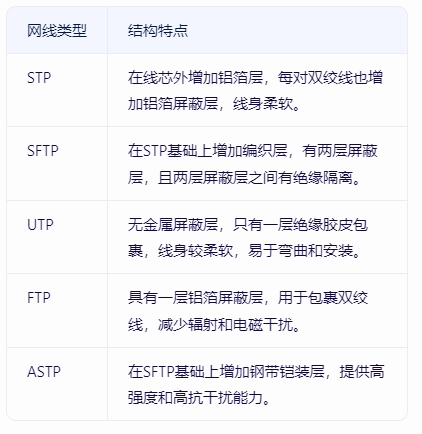
屏蔽網線有幾種
超六類網線的型號怎么看
示波器文件存儲方式介紹
示波器如何直連電腦進行波形讀取
麥科信(Micsig)示波器多種文件存儲方式介紹:波形數據、屏幕截圖與視頻錄制
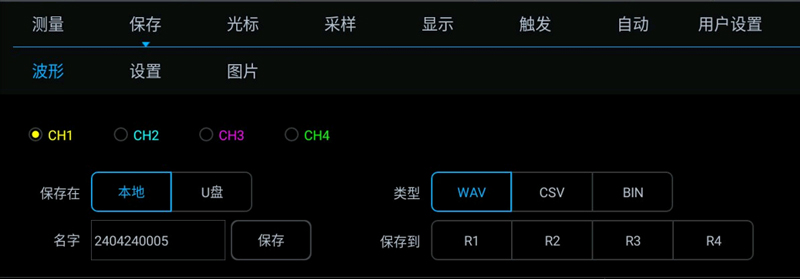




 如何通過網線FTP的方式讀取波形文件?
如何通過網線FTP的方式讀取波形文件?
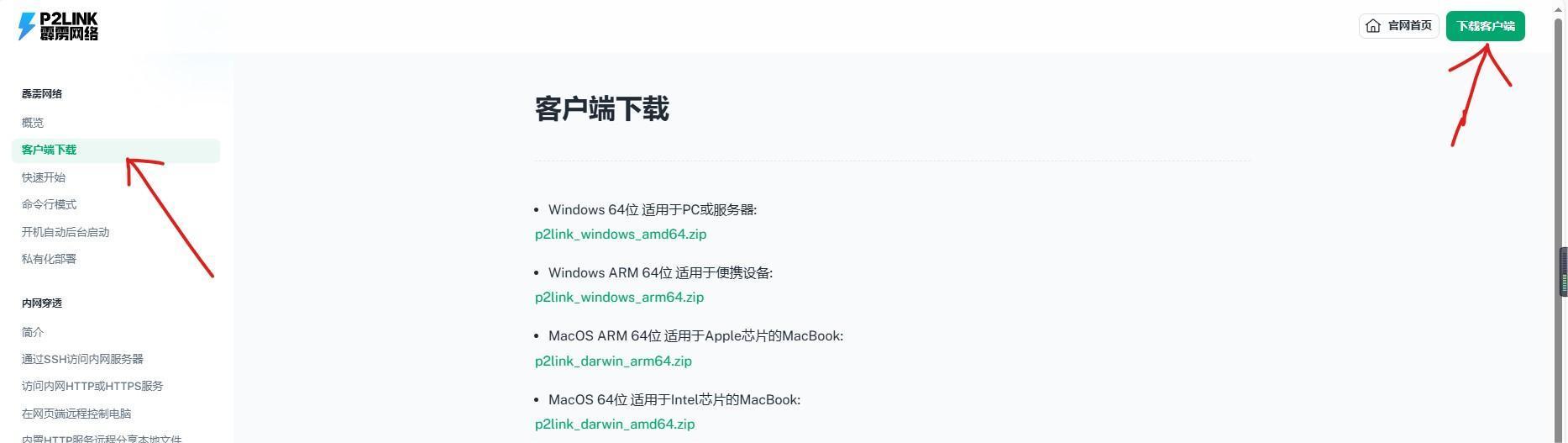
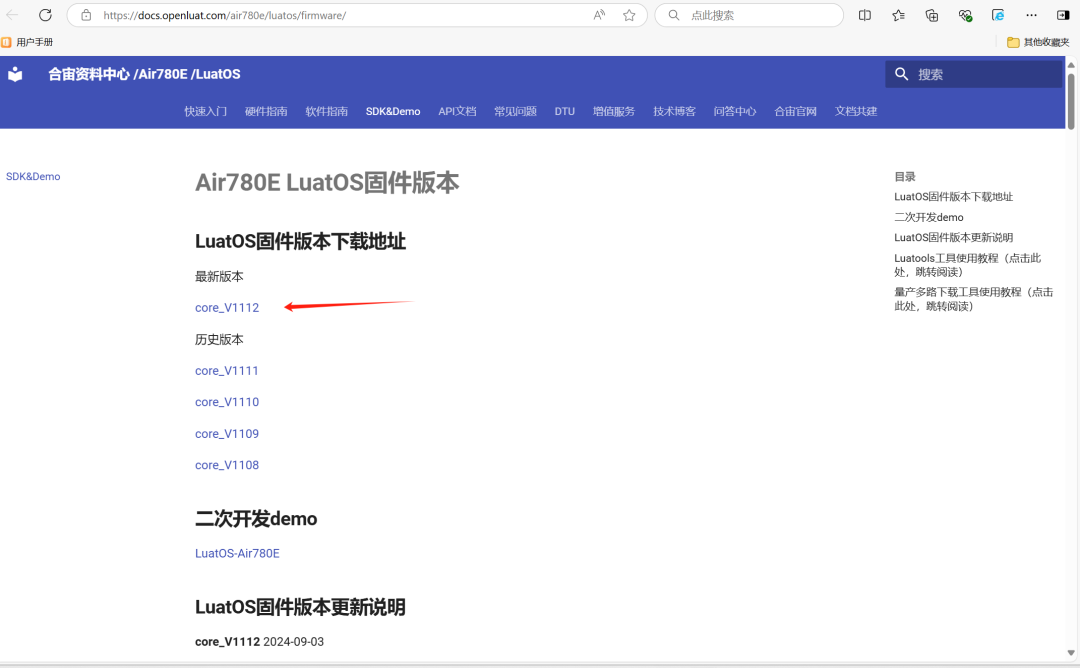










評論